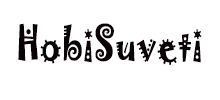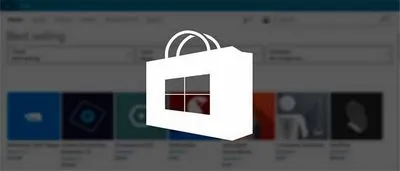
Приложенията за Windows 10 се разпространяват като .exe файлове, както и пакети от Microsoft Store. Приложенията на Microsoft Store се инсталират автоматично. Microsoft не предоставя опция за изтегляне на приложение и инсталирането му по-късно и то не може да бъде запазено като резервно копие на Microsoft Store. В тази статия ще ви разкажа за един метод, чрез който можете да изтеглите APPX файл от Microsoft Store.
Съдържание
Какво е APPX файл?
Файлът APPXе формат на пакет за инсталиране на програма за операционни системи Windows 8, 8.1, 10. Този тип файл се използва от разработчиците за пакетиране на приложения в Microsoft Store. Това е нещо като архивен файл на приложението на Microsoft Store. Просто изтеглете APPX файла от Microsoft Store и деактивирайте магазина за приложения.
Как да изтеглите приложението APPX
За да изтеглите APPX файл от Microsoft Store, трябва:
- Безплатно приложение, наречено Fiddler
- Всеки браузър или мениджър за изтегляне
Сега изпълнете следните стъпки:
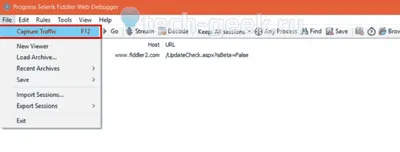
Това е всичко, което трябва да направите, за да изтеглите APPX файла от Microsoft Store.
Този метод за изтегляне на APPX файл има следните изключения:
- Не можете да изтеглите предишни версии на приложението.
- Няма да можете да изтегляте безплатно платени приложения.
- Някои програми не могат да бъдат изтеглени с този метод. Например Microsoft Whiteboard (бета).
Това е чудесен начин за архивиране на приложение, в случай че бъде премахнато от магазина по-късно или преустановено от разработчика.
Как да инсталирате APPX файл
Сега, след като имате APPX файла, трябва да го инсталирате. За да направите това, отворете PowerShell с администраторски права и поставете следната команда, за да инсталирате APPX файла:
Синтаксис
| 1 | добавете-appxpackage -път |
Пример
| 1 | add-appxpackage -път C:UsersfatiwDesktopMicrosoft.FreshPaint_3.1.10383.0_x86__8wekyb3d8bbwe.Appx |
Това е всичко. Сега знаете как да изтеглите APPX файл от Microsoft за Windows 10 и как да го инсталирате правилно.